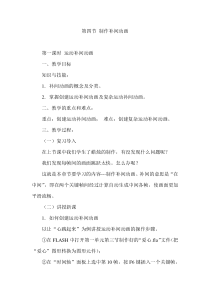 DOC
DOC
【文档说明】《制作补间动画》教案 (2)-八年级下册信息技术【人教蒙教】.doc,共(4)页,29.000 KB,由小喜鸽上传
转载请保留链接:https://www.ichengzhen.cn/view-93253.html
以下为本文档部分文字说明:
第四节制作补间动画第一课时运动补间动画一、教学目标知识与技能:1.补间动画的概念及分类。2.掌握创建运动补间动画及复杂运动补间动画。二、教学的重点和难点:重点:创建运动补间动画;难点:创建复杂运动补间动画。三、教学过程:(一)复习导入在上节
课中我们学生了蜡烛的制作,有没发现什么问题呢?我们发现每帧间的画面跳跃太快。怎么办呢?这就是本章节要学习的内容---制作补间动画。补间的意思是“在中间”,即在两个关键帧间经过计算自动生成中间各帧,使画面更加平滑流畅。(二)讲授新课1.如何创建运动补间动
画以让“心跳起来”为例讲授运动补间动画的操作步骤。①在FLASH中打开第一单元第三节制作好的“爱心.fla”文件(把“爱心”图形转换为图形元件);②在“时间轴”面板上选中第10帧,按F6键插入一个关键帧,再选中第5帧,按F6键插入一个关键帧。③在“时间轴”面板上选
中第5帧,单击“任意变形工具”按钮,将第5帧的图形元件拉大;④选择“创建补间动画”命令;⑤测试影片。2.如何创建复杂的运动补间动画制作一个小球自由下落过程的动画。①创建一个FLASH文档;②单击“椭圆工具”,设置
笔触颜色为无,填充颜色为蓝色,将鼠标指针移到舞台上,按住SHIFT键,拖动鼠标,画出一个圆;③在“混色器”面板下拉框中选择“放射状”效果,将左边取色器设为白色,右边取色器高为蓝色,并将右边取色器拖到中间位置;④单击“颜料桶工具”,将鼠标指针移到刚才所画的圆,单击圆,这样就做好了一个
局部高亮的球体;⑤单击“箭头工具”,选中球体,按F8键转换,在弱出的“转换为元件”的窗口中将元件名称改为“球”,元件类型设置为“图形”,将球转换为图形元件;⑥在时间轴上选中第15帧,按F6键插入关键帧;⑦单击“箭头工具”,将鼠标指针移到第15帧的球体上,单击球体,同时
按下SHIFT键,拖动鼠标垂直向下,将球移到舞台下方;⑧将鼠标指针移到时间轴上,右击第1帧,在弹出的菜单中,选择“创建补间动画”命令;⑨按CTRL+ENTER键预览小球。2、让小球由慢到快下落、反弹、再下落。①将鼠标指针移到时间轴上,单击第1帧,在第1帧的“属性”面板中将简易值
设为“-100”;提示:简易值为正,物体减速运动;简易值为负,物体加速运动。第1帧“属性”面板中设置旋转为“顺时针”,次数为“1”;②单击21帧,按F6键插入关键帧,单击第18帧,按F6插入关键帧,将鼠标指针移到小球上,按住鼠标左键同时按住SHIFT键,拖动鼠
标,向上移动第18帧的小球到与第1帧小球相同的位置;③在时间轴上,分别右击第15帧和第18帧,创建补间动画;④测试影片。(三)课堂练习:1.制作一颗流星,从天空划过。2.制作一个射箭的动画(至少需要两个图层:一个运动的箭,一个是静止的靶)。3.制作文字动画。制作要求:“团结”、“奋进”、
“求实”三组字分别从大到小、由远到近以渐显的方式运动到舞台中央停留片刻后消失。四、教学反思:本堂课内容理论较少,重点在于掌握运动补间动画的制作。通过教师演示与学生实践相结合,当堂练习巩固所学知识,促进学生
对知识的理解与掌握。通过评选优秀作品,调动学生学习积极性,收到了较好的教学效果。
 辽公网安备 21102102000191号
辽公网安备 21102102000191号
 营业执照
营业执照